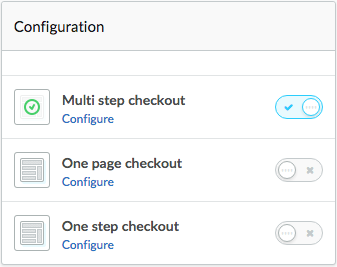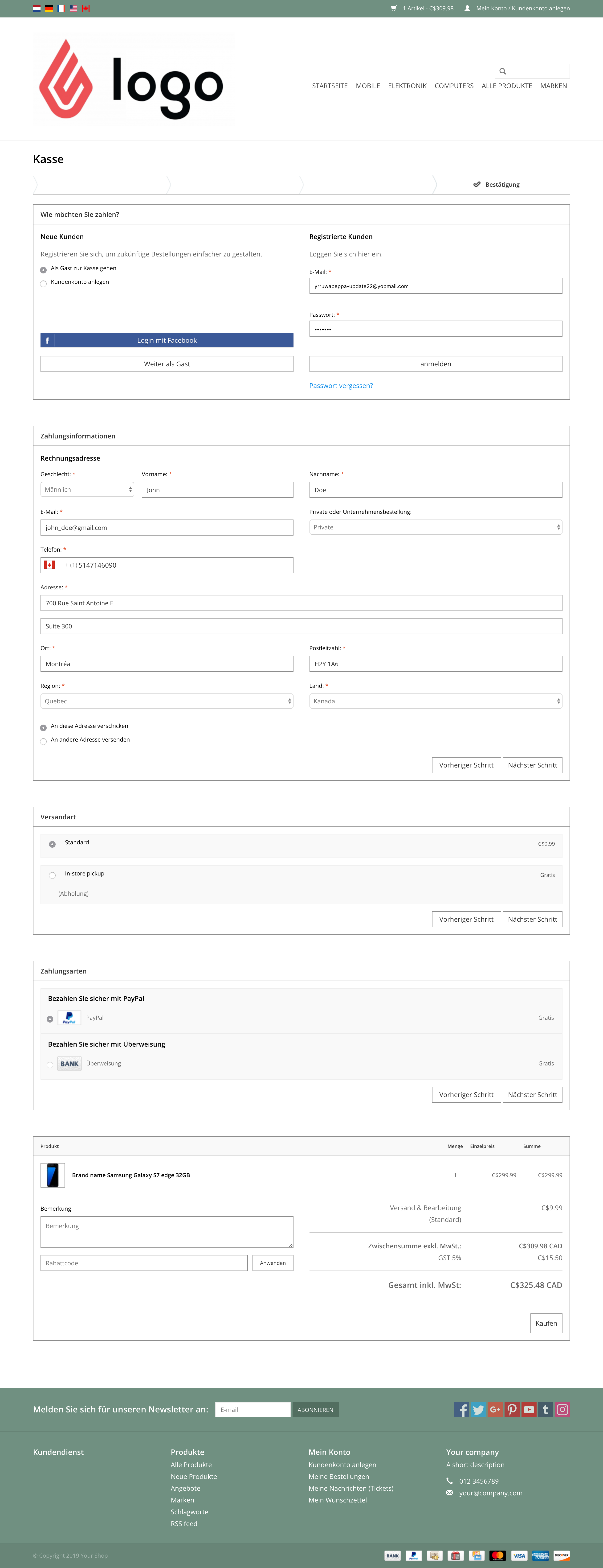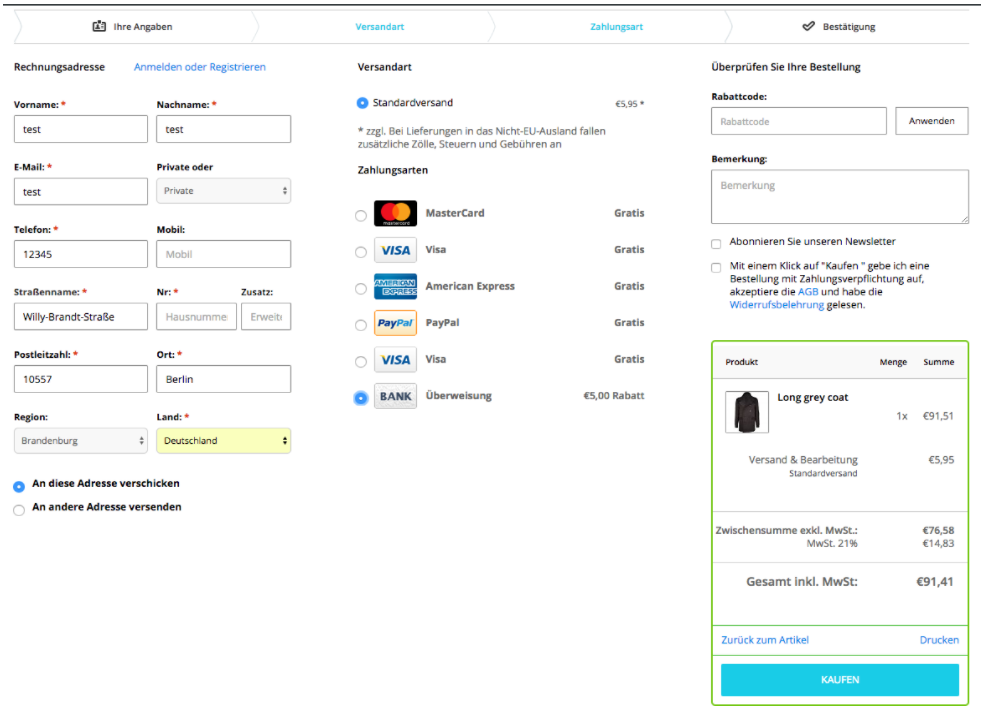Hinweis: A/B-Tests und Zahlungsvorgänge in mehreren Schritten sind nur im alten Zahlungsvorgang verfügbar. Wenn Sie den neuen Zahlungsvorgang verwenden und diese Funktionen nutzen möchten, wechseln Sie zurück zum alten Zahlungsvorgang.
Lightspeed eCom erlaubt es Ihnen, den Zahlungsvorgang zu konfigurieren, den Ihre Kunden bei einer Bestellung in Ihrem Onlineshop durchlaufen. Diese Einstellungen finden Sie in Ihrer eCom-Verwaltung unter Kasse>Dashboard.
Sie können eine der folgenden Checkout-Konfigurationen wählen:
Sie können auch mehrere Checkouts gleichzeitig aktivieren, sodass Sie einen A / B Test durchführen können, um das effizienteste Checkout zu ermitteln.
Zahlungsvorgang in mehreren Schritten
Diese Art von Zahlungsvorgang steht Ihnen standardmäßig mit Ihrem Theme zur Verfügung. In jedem Schritt werden Kunden darum gebeten, Daten einzugeben und/oder eine Auswahl unter bestimmten Optionen zu treffen. Nachdem Ihre Kunden einen Schritt abgeschlossen haben, gelangen Sie über die Schaltfläche Weiter zum nächsten Schritt im Prozess. Der gesamte Prozess umfasst fünf Schritte:
| 1 | 2 | 3 | 4 | 5 |
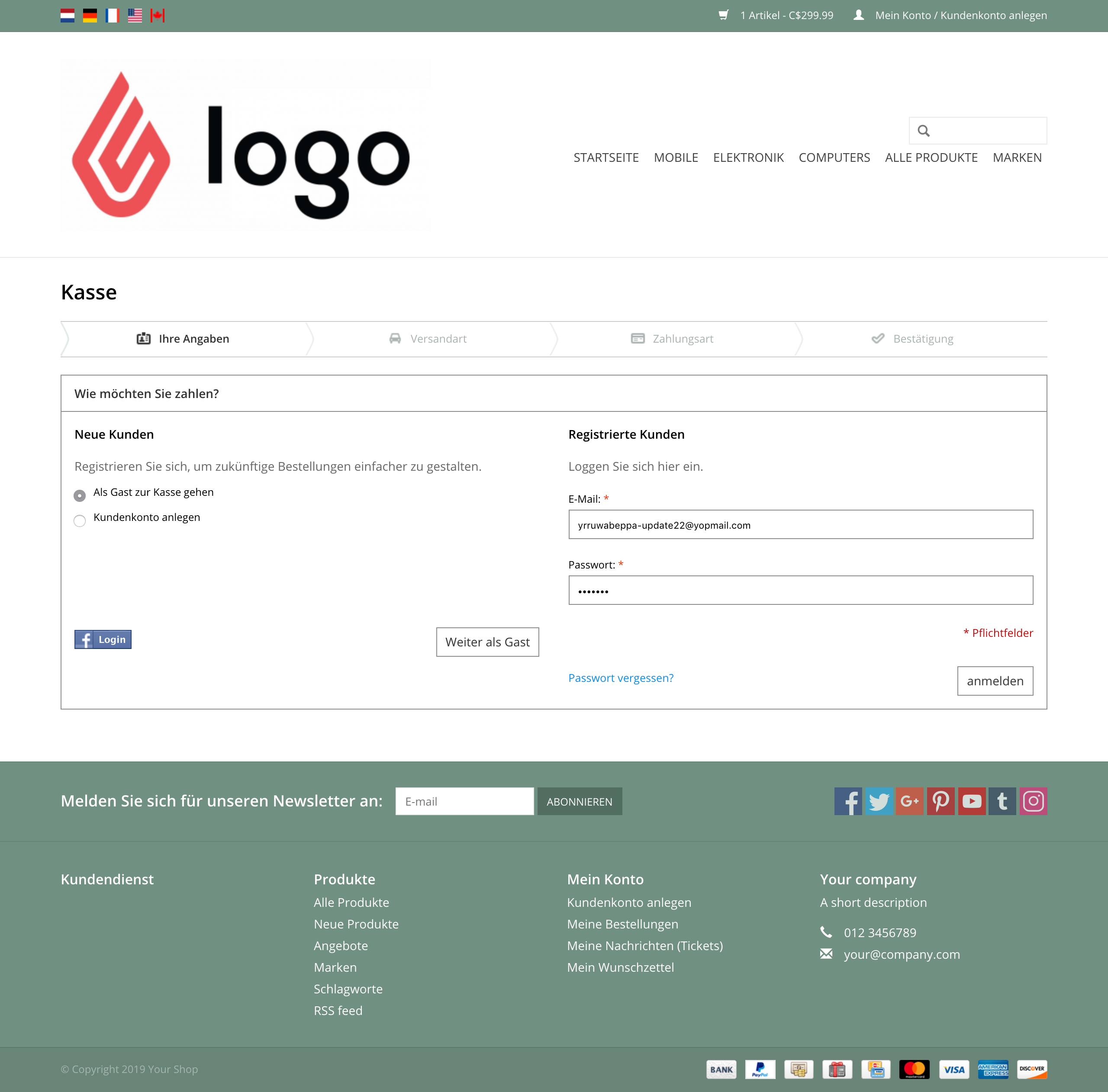 |
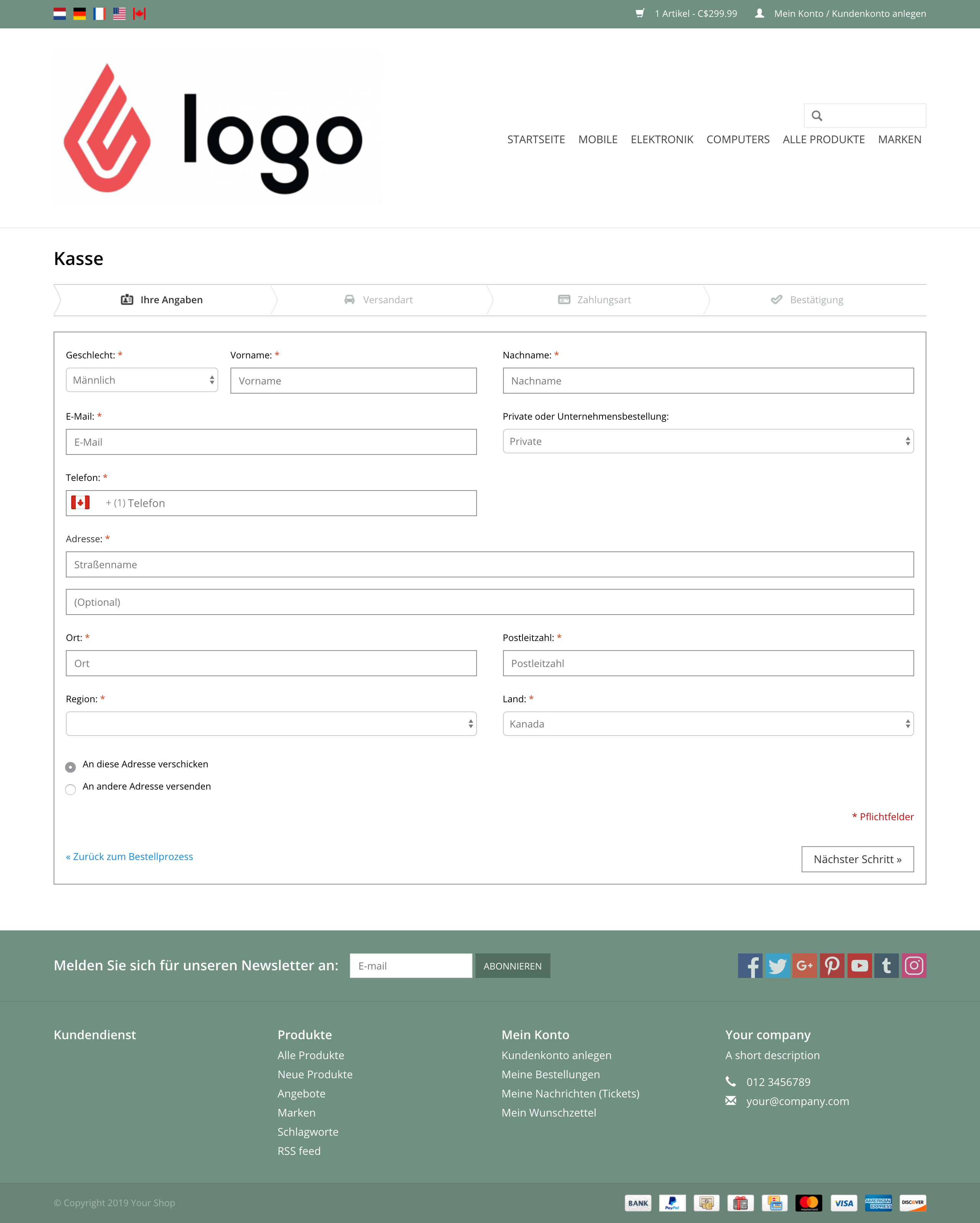 |
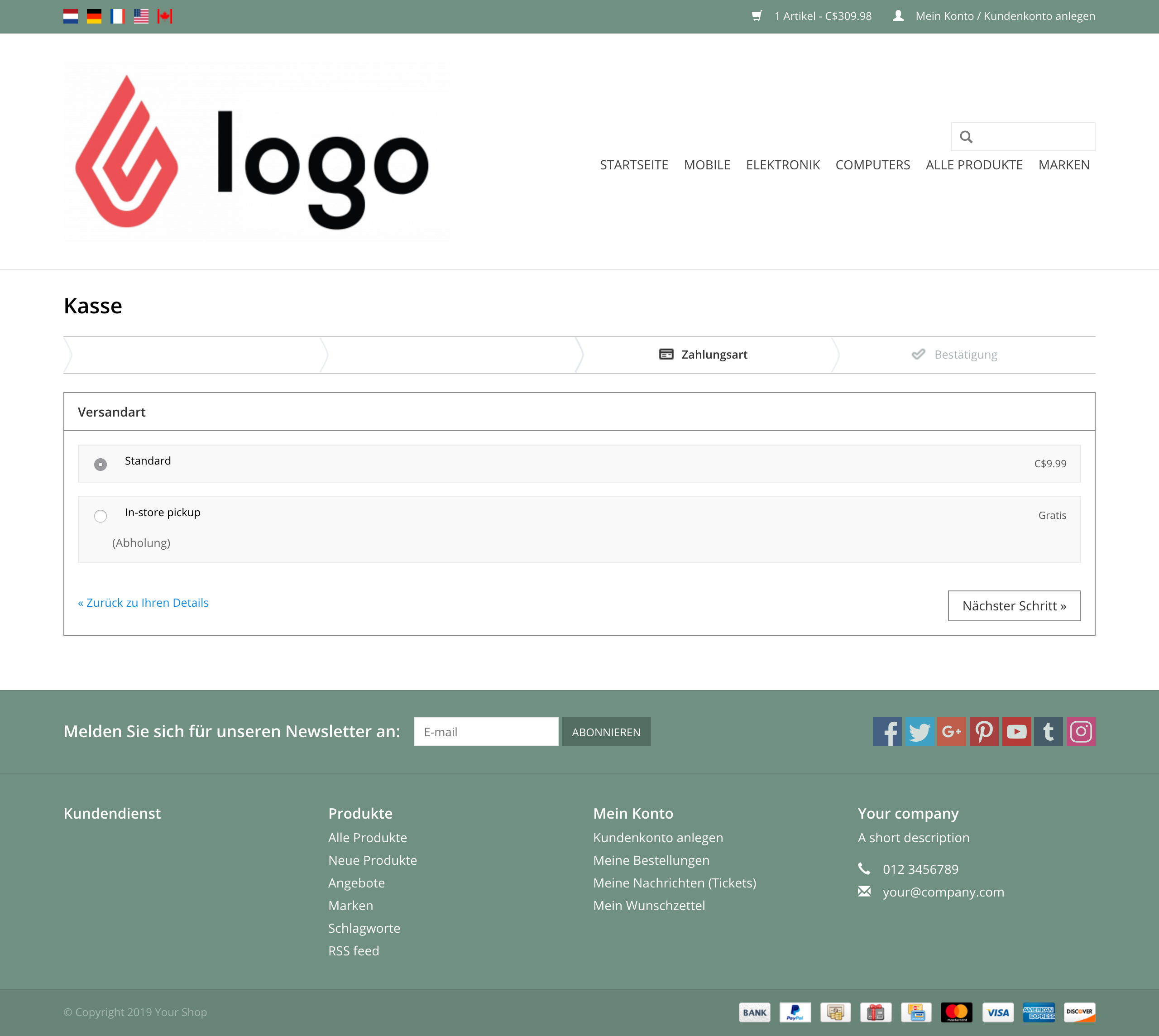 |
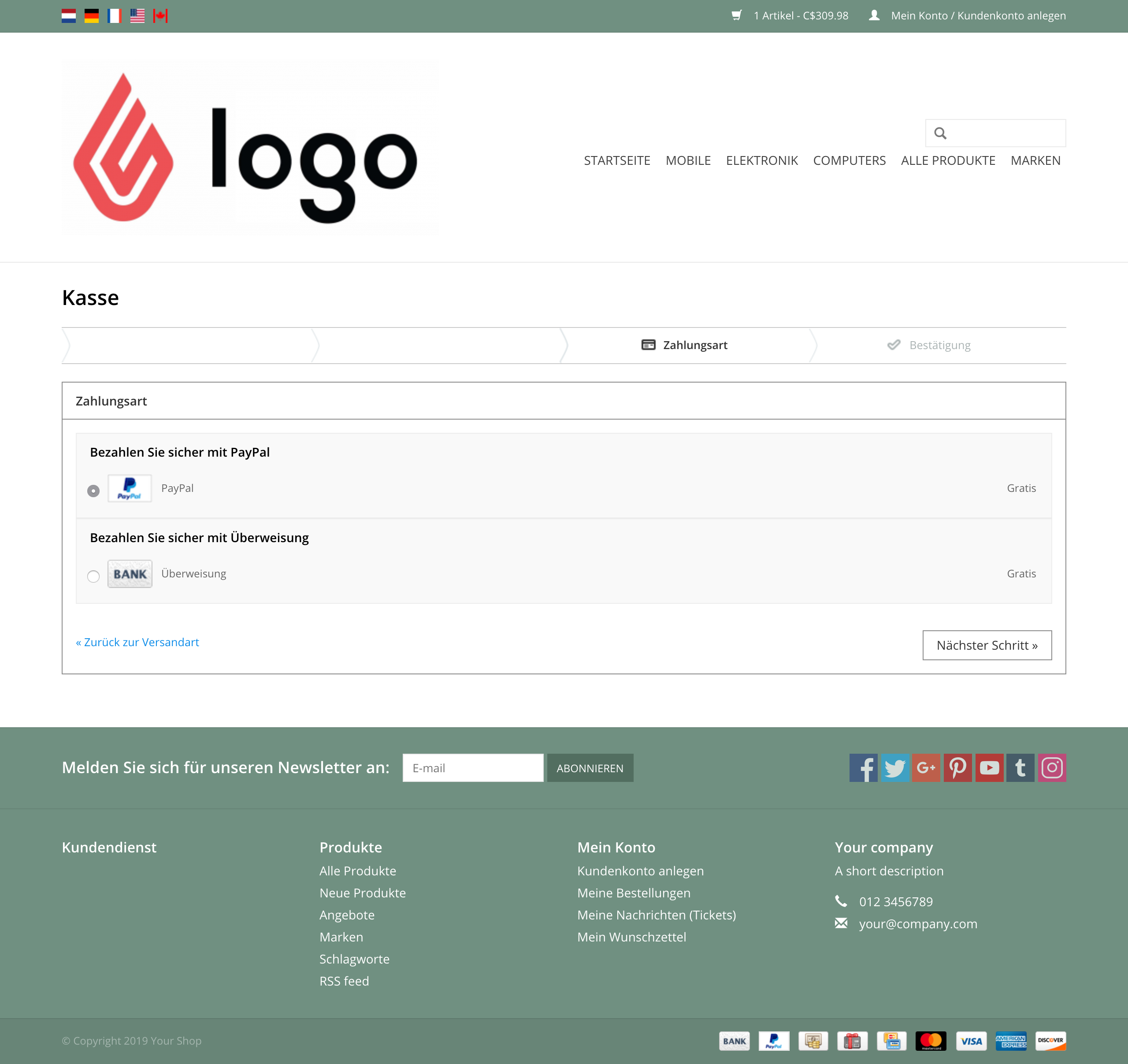 |
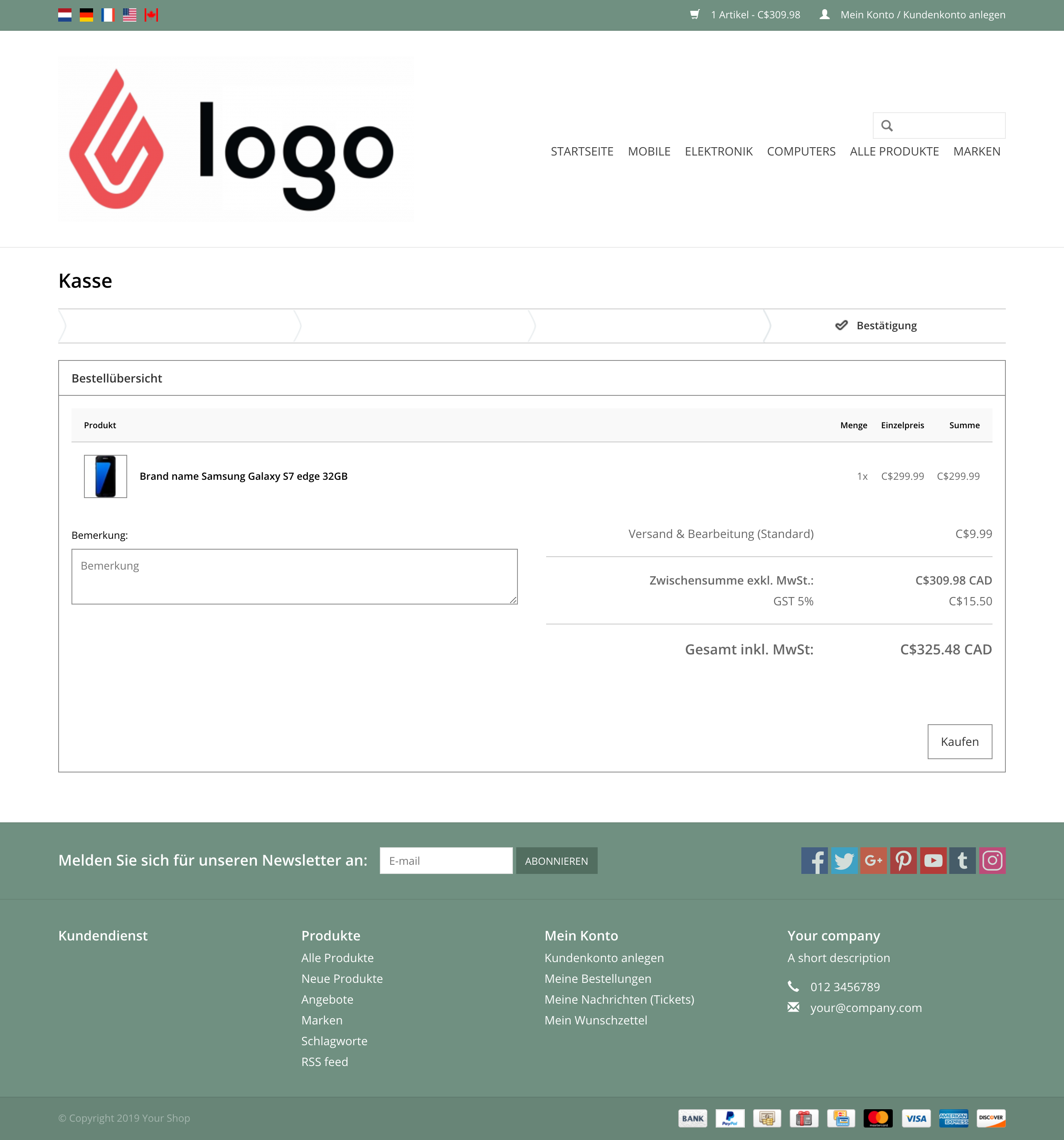 |